
Windows nie widzi drukarki, to jest dokładnie mój problem, domyślna drukarka ciągle znika. Nie ma oryginalnego dysku ze sterownikami, pobrałem go z oficjalnej strony internetowej. Ponownie zainstalowałem sterowniki, uruchomiłem ponownie, zmieniłem kabel drukarki, wyłączyłem go i włączyłem, tańczyłem wokół niego, powiedziałem magiczne słowa, wszystko było bezużyteczne, najważniejsze było to, że drukarka z powodzeniem działała na innym komputerze, nie mamy wewnętrznej sieci, komputer jest w biurze dyrektora, zainstaluj ponownie system Windows niedozwolone.
System Windows nie widzi drukarki
Najbardziej denerwujące jest to, że jest tylko jeden komputer i jedna drukarka; zadanie jest proste, ale nie można go rozwiązać. Co robić w tym przypadku?
Uwaga: przyjaciele, jeśli nie możesz znaleźć sterownika, którego potrzebujesz do drukarki, przeczytaj nasz artykuł Jak automatycznie zainstalować sterowniki na wszystkich urządzeniach przy użyciu samego systemu operacyjnego, jest to możliwe w Windows 8 i Windows 7.
Sterownik drukarki poleciał do osoby, która do nas napisała, że nie można znaleźć natywnego dysku sterownika. Na oficjalnej stronie internetowej zaproponowano pobranie trzech opcji pakietów sterowników
- Sterownik podstawowy, wersja: 9.0.1, 11 MB
- Wielofunkcyjny sterownik podstawowy, wersja: 9.0.1, 16 MB
- W pełni funkcjonalne oprogramowanie i sterowniki 135 MB
Oczywiście ściągnięcie 11 MB jest znacznie łatwiejsze niż 135 MB, więc pobrałem pierwszy zainstalowany sterownik podstawowy. W oknie Drukarki i faksy nasza drukarka była wyświetlana, ale nie działała. Kiedy próbowałem coś wydrukować, wyszedłem jako domyślna drukarka, to wszystko. Potem pojawiła się zwykła wiadomość-> Nie udało się wydrukować dokumentu.
Usunęli drukarkę z folderu Drukarki i faksy, pobrali w pełni funkcjonalne oprogramowanie, zainstalowali ją, stało się gorzej, nie tylko Windows nie widział drukarki, komputer zaczął się zawieszać. Stało się to najprawdopodobniej ze względu na stary sterownik, który nie został całkowicie usunięty z systemu..
Ponownie usunęli drukarkę z folderu Drukarki i faksy, usunęli wszystko z systemu, wspominając o naszej drukarce. Usunięto plik INFCACHE.1
Uwaga: plik INFCACHE.1, zlokalizowany C: \ Windows \ System32 \ DriverStore występuje ze sterownikami z powodu uszkodzonej pamięci podręcznej, plik ten jest przywracany przy następnym uruchomieniu
Następnie uruchomili się ponownie, po czym zainstalowali pełne oprogramowanie, a drukarka działała i już nie znikała.
Zastanów się, co jeszcze może być przyczyną awarii drukarki.
Wyłącz drukarkę i uruchom ponownie, a następnie podłącz drukarkę, jeśli drukarka jest interfejsem USB, najpierw spróbuj podłączyć ją do innego portu USB, najlepiej umieszczonego bezpośrednio na płycie głównej.
Wiele razy w mojej praktyce System Windows nie widział drukarki i to był wadliwy kabel, o wszystkim zdecydowała jego wymiana.
Musisz sprawdzić wersje sterowników, które próbowali bezskutecznie zainstalować przed Tobą, czy pochodzą one z Twojej drukarki? Czy sterowniki są odpowiednie dla Twojej wersji systemu operacyjnego? Jeśli nie pobrałeś z oficjalnej strony drukarki, mógłbyś pobrać niewłaściwy. Jak znaleźć sterownik według kodu urządzenia.
1) Wraz ze sterownikiem drukarki należy dołączyć program instalacyjny lub w pełni funkcjonalne oprogramowanie, uczestnicząc nie tylko w instalacji sterowników drukarki na komputerze, ale także w jego działaniu w systemie operacyjnym. Jak zainstalować drukarkę bez dysku
2) Czasami sam system Windows nie określa poprawnie modelu drukarki, w takim przypadku należy również zainstalować sterownik ponownie.
3) Jeśli masz problemy z laptopem, nie pozwól, aby system Windows zarządzał mocą kontrolera USB i wyłączał go, aby oszczędzać energię w menedżerze urządzeń.
4) Pomyśl o wycofaniu za pomocą punktów przywracania systemu, jeśli masz włączoną funkcję.
5) Jeśli masz starą jednostkę systemową z płytą główną USB 1.1, zazwyczaj ma ona kilka wbudowanych portów USB i zwykle używa koncentratorów USB 1.1 w celu zwiększenia ich, pamiętaj, że nie można ich użyć do podłączenia urządzeń USB 2.0, co prawdopodobnie jest twoją drukarką.
6) Poszukaj rozwiązania problemu w wyszukiwarkach, bardziej prawdopodobne jest, że rozwiązanie problemu już istnieje, mamy kolejny artykuł na ten temat Dlaczego komputer nie widzi dysku flash?
7) Na starszych płytach głównych, po podłączeniu drukarki do portu równoległego, musisz przejść do BIOS-u i zobaczyć tryb portu równoległego, powinno być EPP lub ECP.
8) Jeśli pracujesz na komputerze podłączonym do sieci lokalnej, w której znajduje się kilka drukarek, możliwe jest, że zadania drukowania przez pomyłkę ustawień zostaną przesłane do innej drukarki.
9) Tematy w osobnym artykule zasługują na awarię drukarki w systemie Windows 7
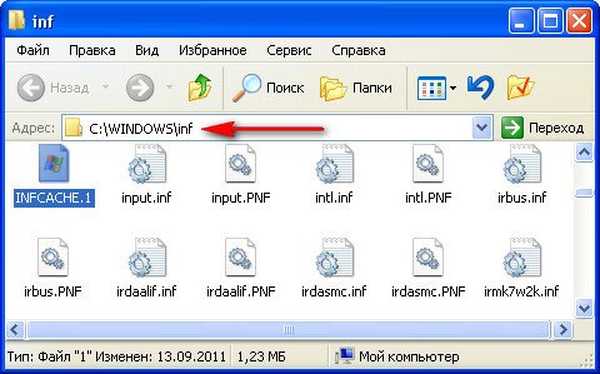

Tagi artykułu: Funkcje systemu drukarki dla systemu Windows XP











